作為剛接觸動畫短視頻的新手,我之前總覺得這是“專業人士專屬”,直到用了萬彩動畫大師,才發現零基礎也能輕松上手。今天就以我的實操經歷為例,拆解從構思到出片的詳細步驟,幫和我一樣的新手少走彎路。

第一步:先搭框架,腳本別瞎寫
我剛開始做的時候,總想著先堆素材,結果越做越亂。后來發現,先寫腳本才是關鍵。我會先明確視頻主題,比如上次做“垃圾分類科普”,就先定好“開頭引入+3類垃圾區分+結尾呼吁”的結構,再把每個部分的畫面、文字和時長列出來,比如“0-5秒:垃圾桶動畫出場,配文字‘你真的會垃圾分類嗎’”。萬彩動畫大師里有現成的腳本模板,我直接套框架填內容,比自己瞎琢磨快多了。
第二步:搭場景加素材,拖拽就行
腳本定好后,就到了最有意思的“拼畫面”環節。打開萬彩動畫大師,左側模板庫搜關鍵詞就能找到適配風格,我做科普視頻時選了“手繪風”模板,場景里的背景、道具都是現成的。添加素材也不用復雜操作,鼠標拖拽就行——想加個卡通人物,直接從素材庫拖進來;想放自己拍的圖片,上傳后AI會自動摳圖,省去了我手動摳圖的麻煩。上次做“早餐營養”視頻,我拖入面包、牛奶的動畫素材,調整好位置,5分鐘就搭好了3個場景。
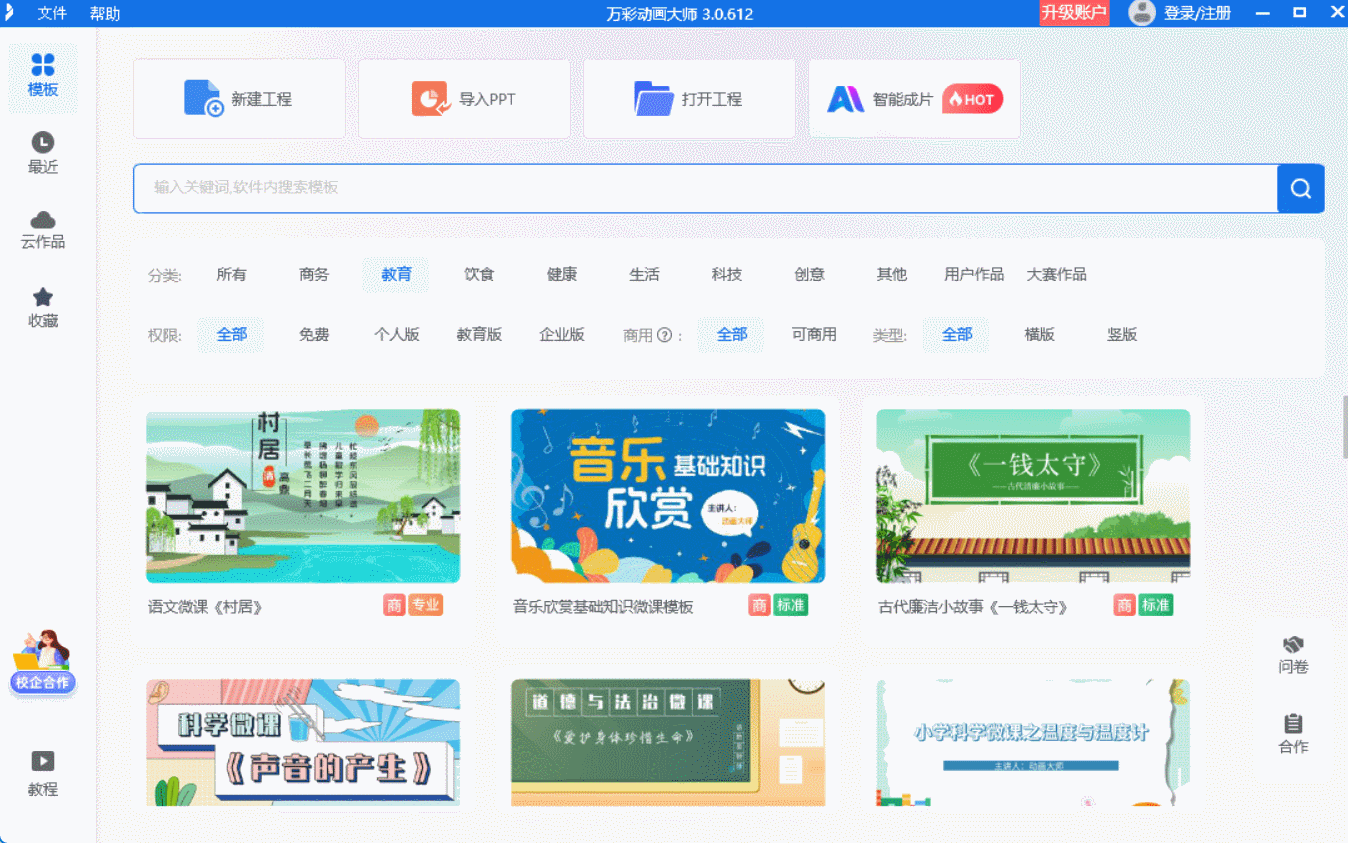
第三步:讓畫面動起來,AI幫大忙
之前我以為“做動畫要調關鍵幀”,結果用了軟件才知道,新手也能輕松搞定動態。萬彩動畫大師有個“AI動態角色”功能,選中角色后,我輸入“揮手講解”“走路”,AI就會自動生成動作,不用手動調整。文字和轉場也一樣,選“漸入”“滑動”等預設效果,點擊應用就好。最后再從音樂庫挑個輕快的BGM,注意把音量調小,別蓋過后續解說。
第四步:預覽導出,格式別選錯
做好后一定要預覽!我上次沒預覽就導出,發現有段動畫節奏太快,后來在時間軸上把那段時長拉長,問題就解決了。導出時要選對格式,發抖音就選豎屏16:9,發公眾號選橫屏4:3,軟件里有現成的預設,直接選就行。
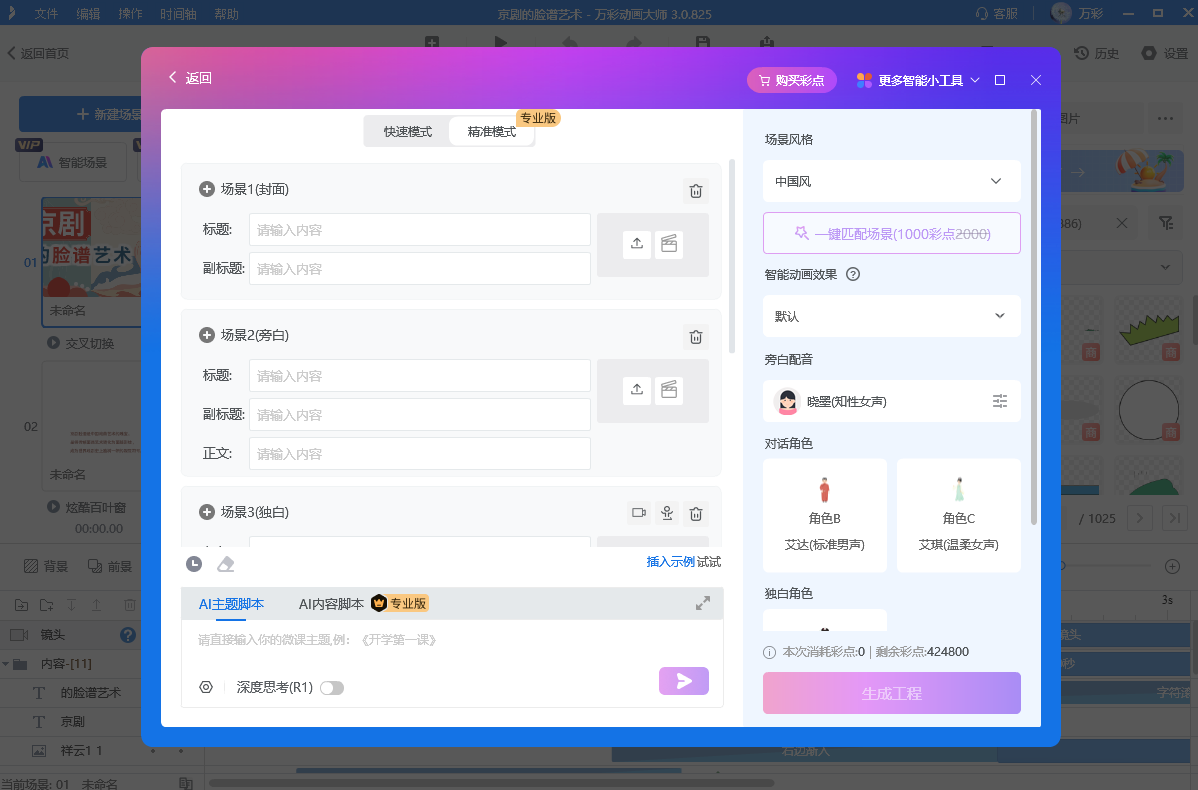
最后想分享兩個讓我效率翻倍的工具:AI配音和AI智能成片。之前我自己錄音總卡殼,用剪映的AI配音,輸入文本就能選“溫柔女聲”“活潑男聲”,還能調語速和情緒;萬彩動畫大師的AI智能成片更方便,上傳靜態圖片、輸入描述詞,比如“讓圖片里的小貓走路”,就能自動生成帶動態的片段,搭配剪映的“圖文成片”,3分鐘就能出初版視頻。
其實怎么制作動畫短視頻,沒想象中那么難,選對工具、跟著步驟來,新手也能快速出片。
萬彩動畫大師官方下載地址:http://m.123sougou.com/

